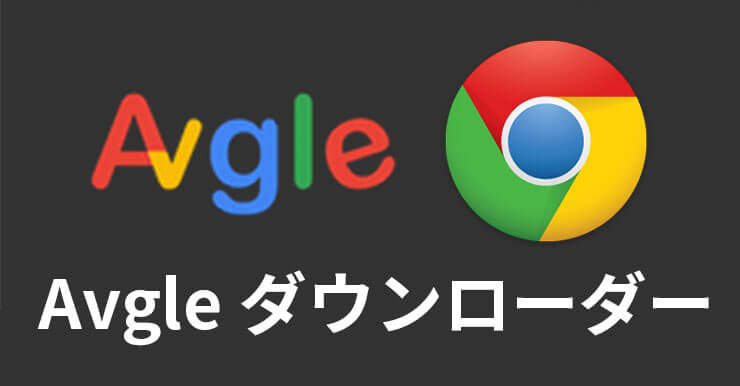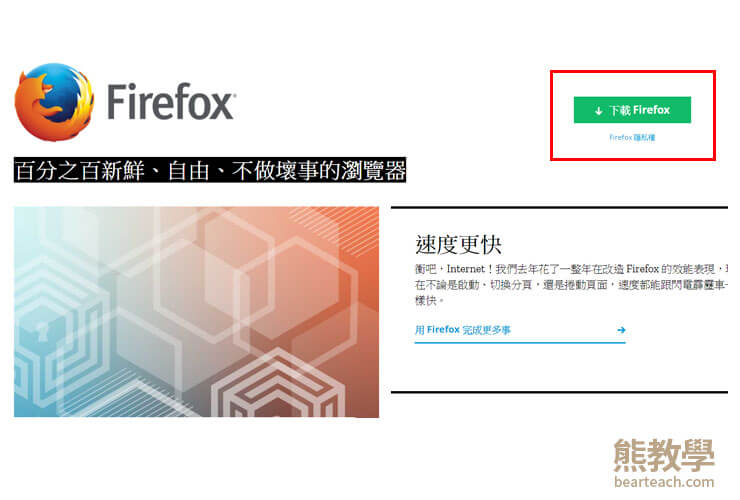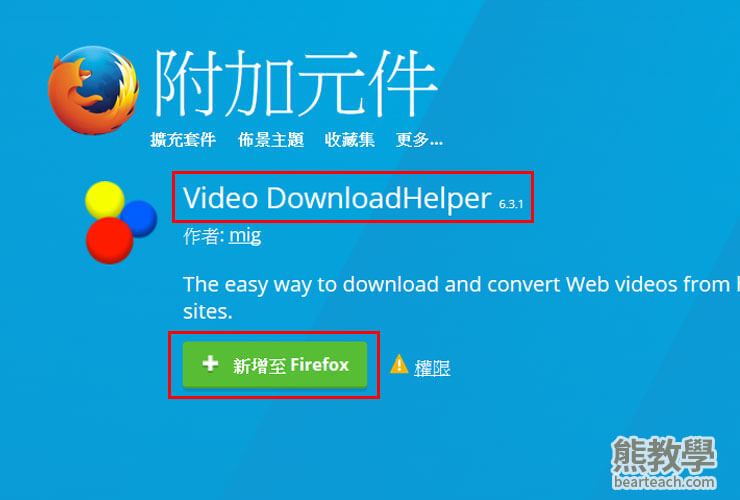Chrome FireFoxの拡張機能を使って、Avgle Openloadの動画をダウンロードする方法をご紹介します(WindowsとMacをサポート)。Avgleはm3u8形式のため、特別なダウンローダーが必要です。インストールや操作が簡単で、私が知る限り最も便利なダウンローダーが、あなたの寂しい夜のお供をします。
次の手順に従って、Avgle、Openload動画ダウンローダーをインストールしてください。
→ Avgle Openload M3u8 Webビデオストリーミングダウンロード2018
→ JdownloaderスーパーWebビデオAvgle Openloadダウンローダ(2018)
→ Avgle video downloader (English Version Tutorial)
→ Avgle 영상 다운로드 방법 PC/iOS/Android APP/Chrome 2018
EagleGetダウンローダー
1. EagleGetダウンローダーをインストールします。
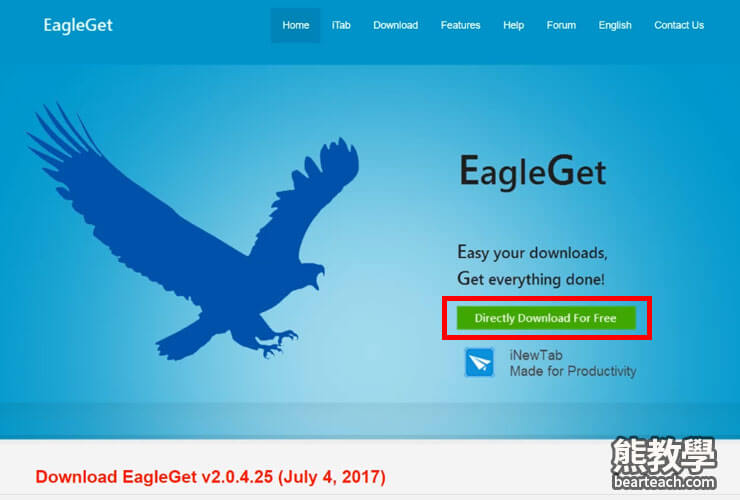
2. iNewTabはインストールしないことをおすすめします。チェックをはずしてください。
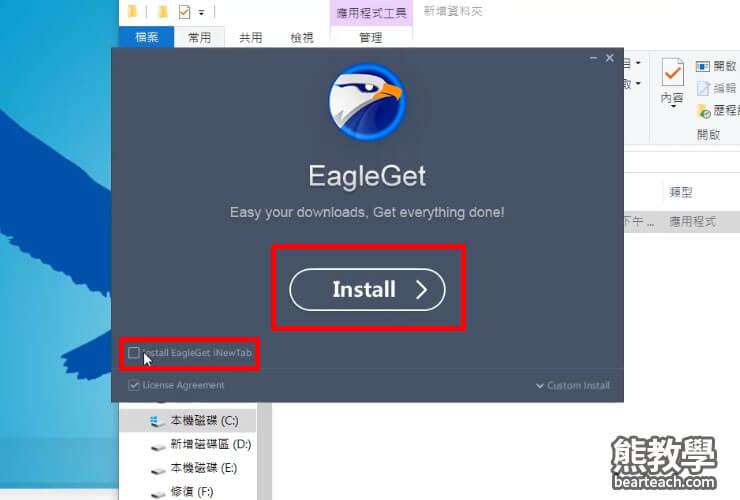
3. インストール中、Chromeが閉じますが、これはEagleGetをChromeに追加するためです。
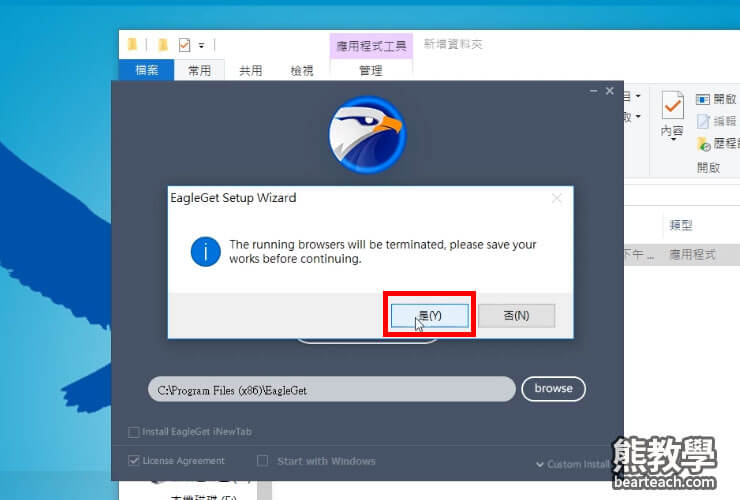
4. 使用言語を設定します。
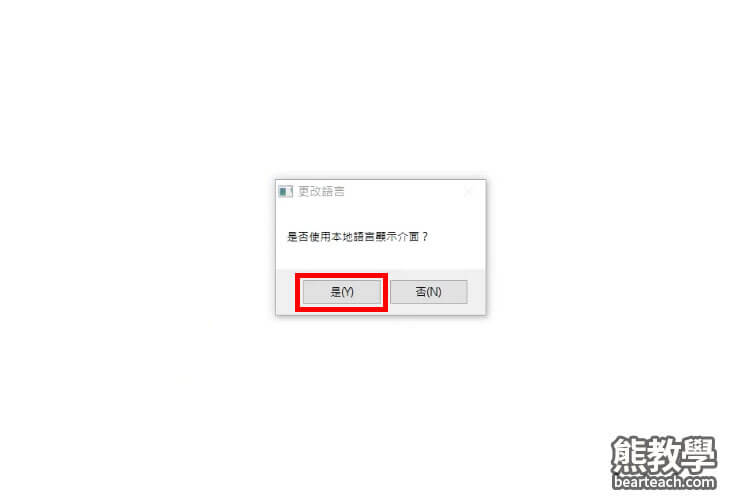
5. EagleGetの画面が繁体中国語になりました。(日本語もサポートしています。)
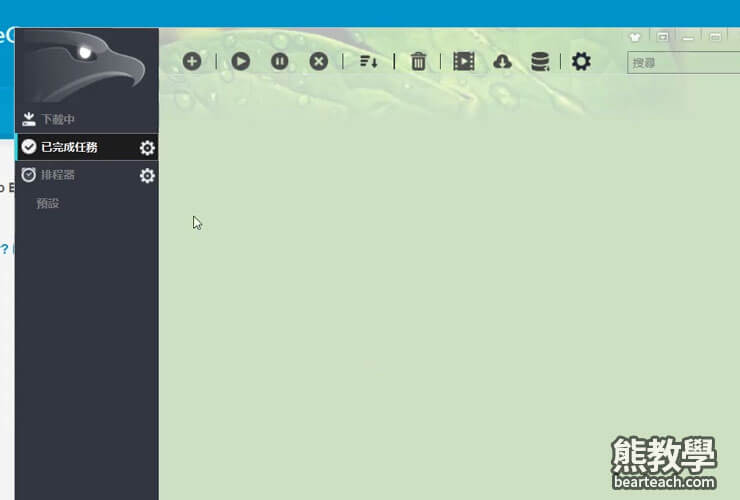
6. Chrome右上からEagleGet拡張機能を開きます。
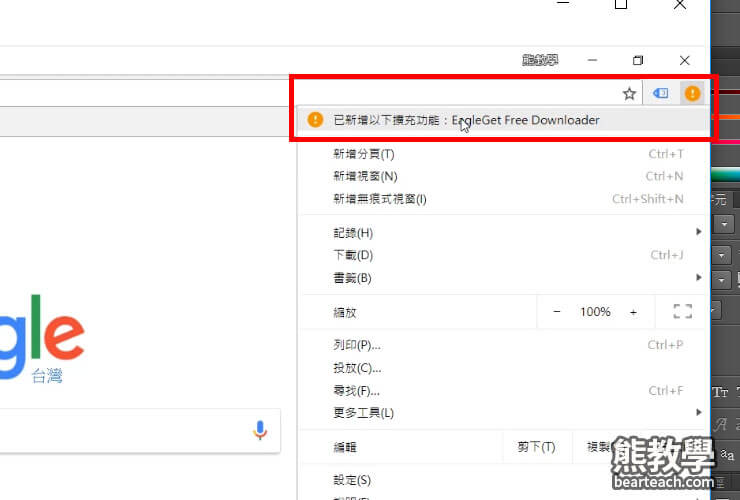
7. EagleGet拡張機能を立ち上げます。
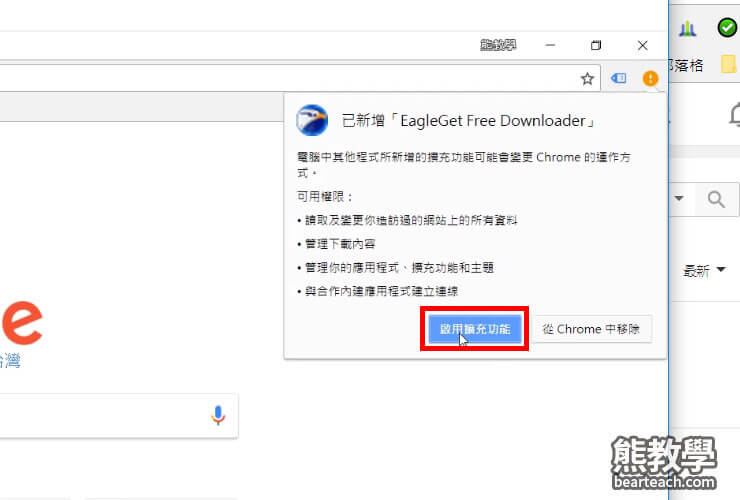
8. AvgleのホームページでEagleGetが自動で動画を見つけます。
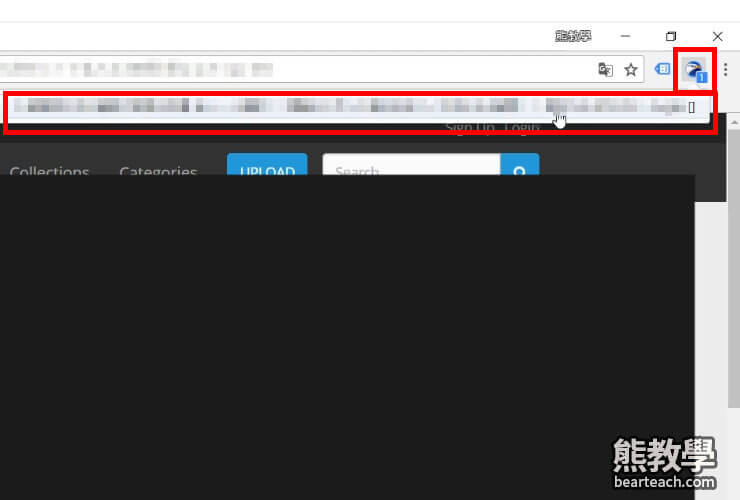
9. EagleGetダウンローダーを開きます。
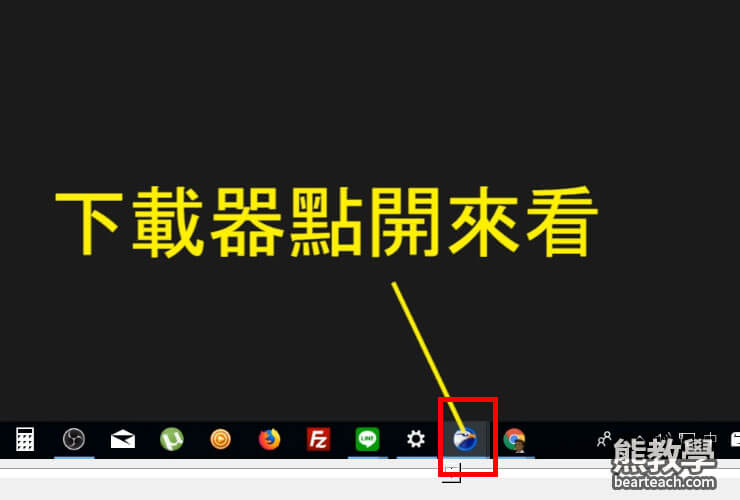
10. EagleGetダウンローダーの画面上で、ダウンロードするかどうか選びます。
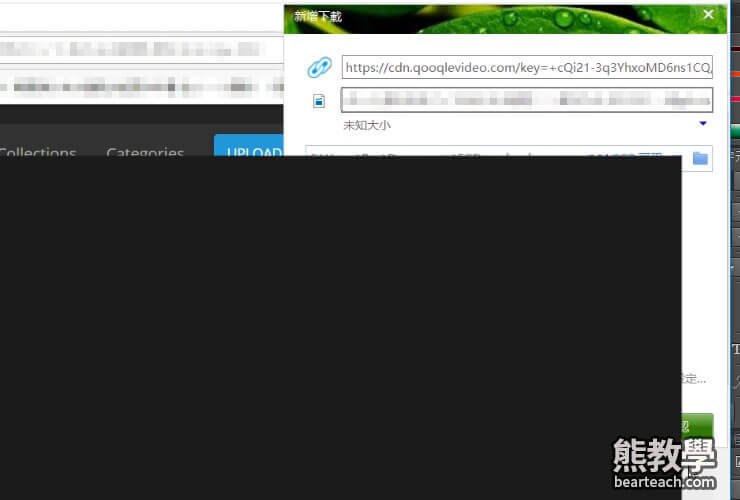
11. EagleGetがAvgleの動画のダウンロードを開始します。
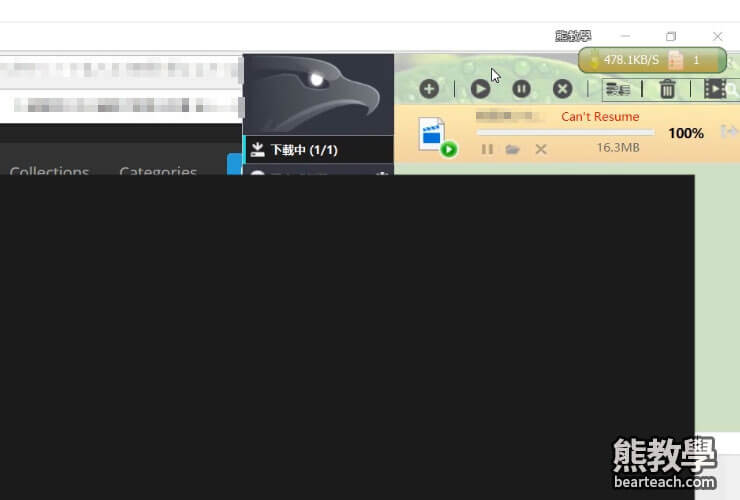
EagleGet Avgleダウンローダー
FireFoxダウンローダー
1. ファイアフォックスをダウンローしてインストールします。
2. 拡張機能のVideo DownloadHelperを追加します。(Firefoxへ追加)
3. FireFoxで、Avgle、ThisAV、Openloadなどのサイドをリンクした後、ダウンロードしたいの動画を選びます。
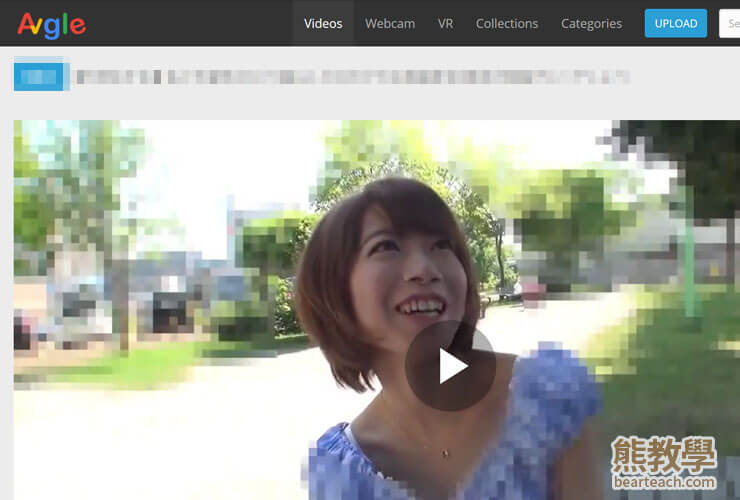
4. ブラウザ右上部分のアイコンクリックして、動画のフアイルを検出することが見えます。

5. 右の灰色の矢印をクリックしてください。
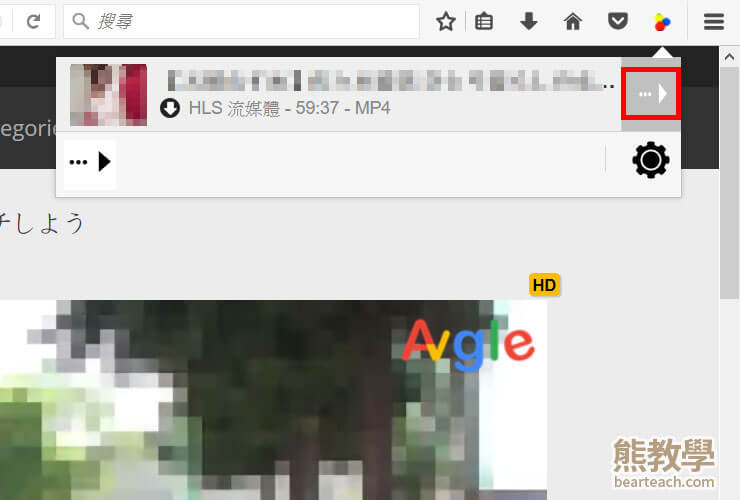
6. 動画をダウンロードします。
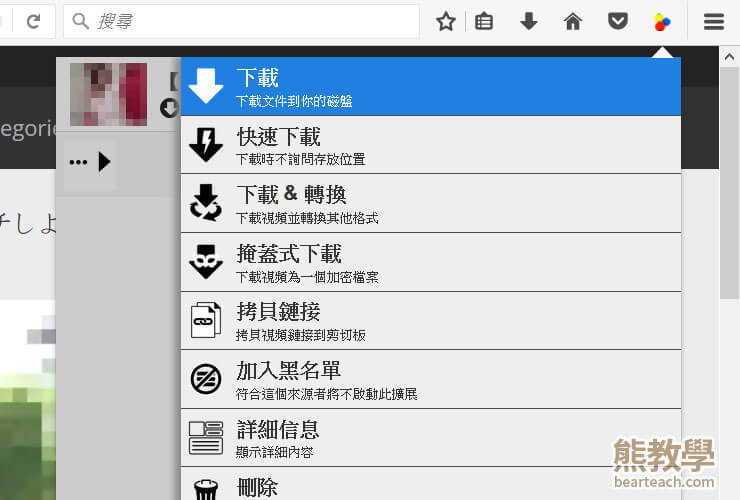
7. 連携アプリが必要なメッセージが出てきます。続けるのボタンをクリックしてください。
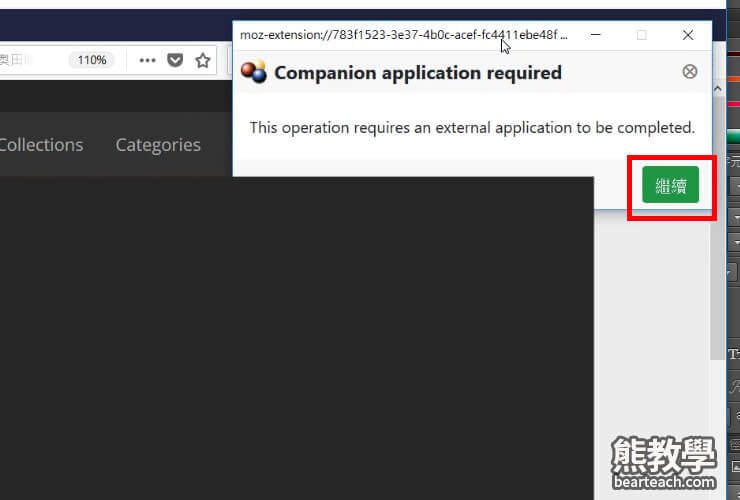
8. 画面の指示するように、この連携アプリをダウンロードします。
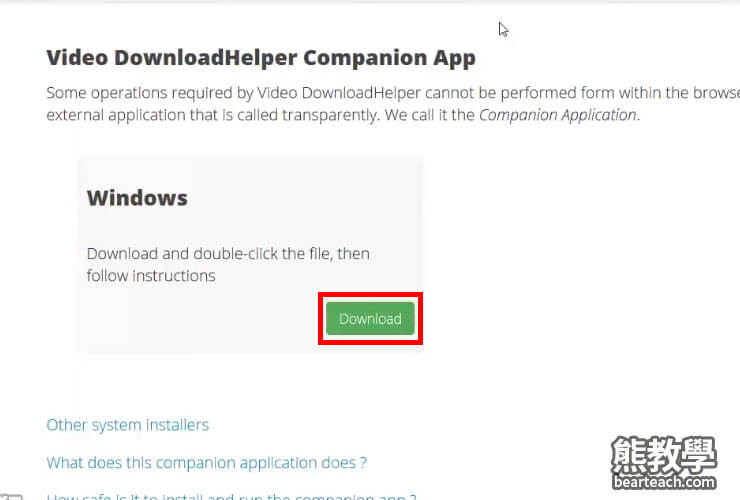
9. VdhCoAppSetup.exeをインストールします。
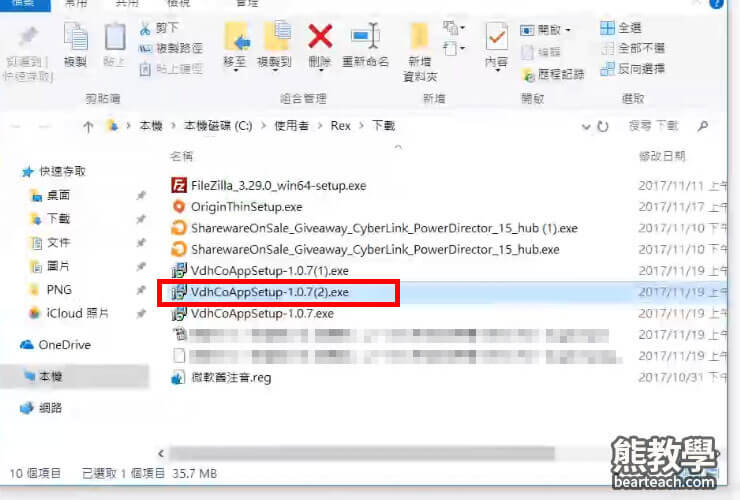
10. 画面の指示するように、インストールをしてください。
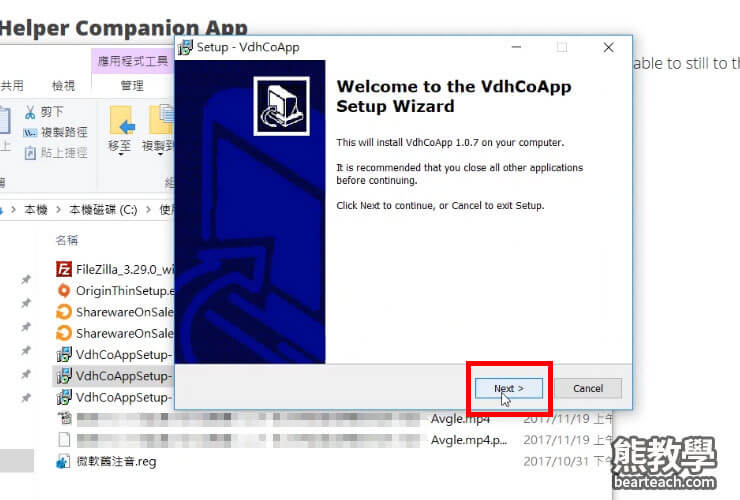
11. インストール完了後、FireFox戻ります、もう一度動画をダウンロードしてください。
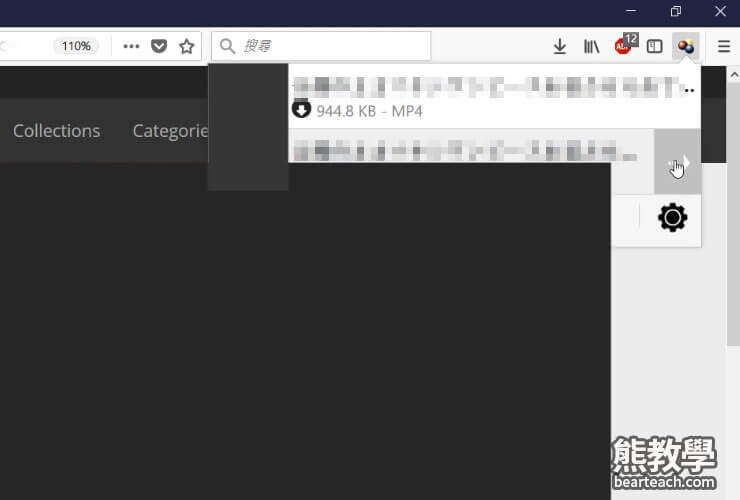
12. Avgle動画はダウンロードできますよ。
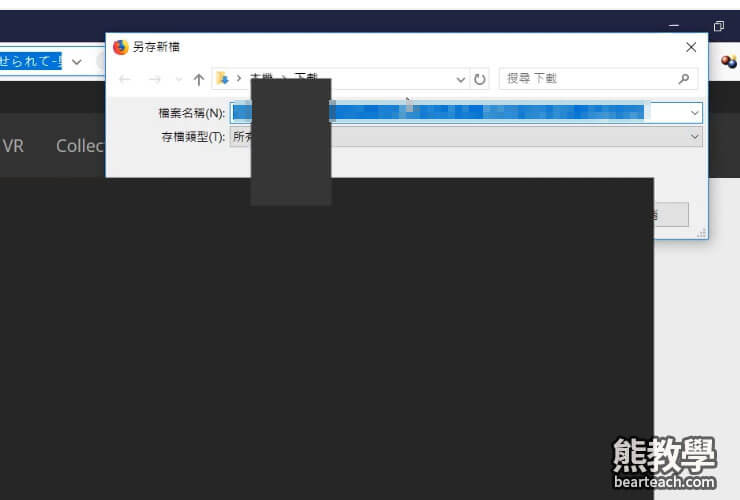
Avgleダウンロード方法 (iPhone アプリ)
Avgleダウンロード方法 (Android アプリ)
Avgleダウンロード方法 (Windows/Mac)
この方法がお気に召さなければ、他にも関連記事にAvgleの動画のダウンロード方法が載っています。そちらもお試しいただけます。